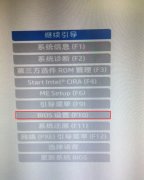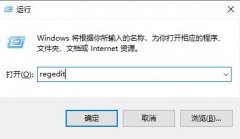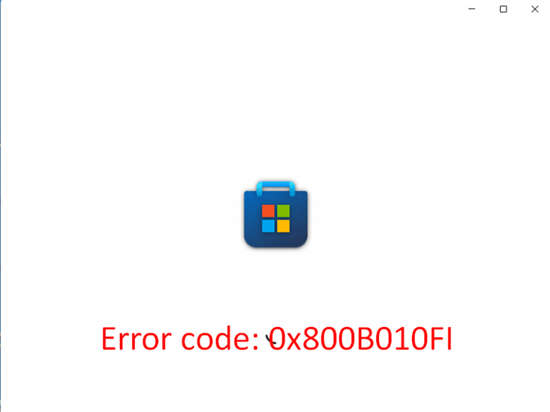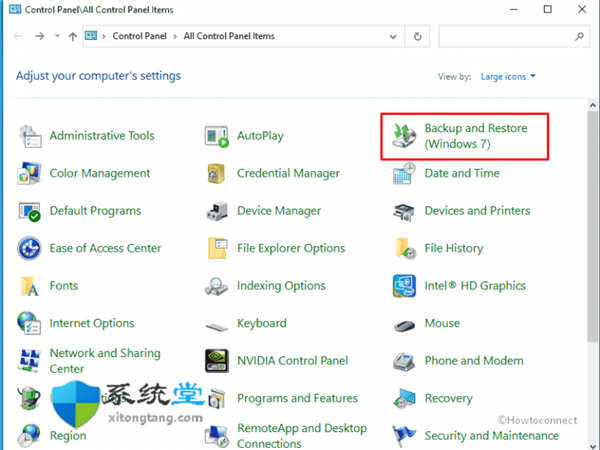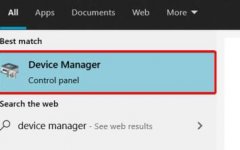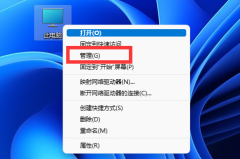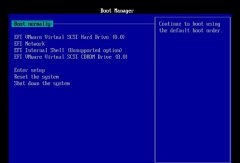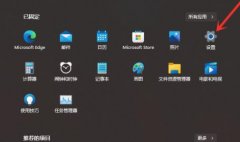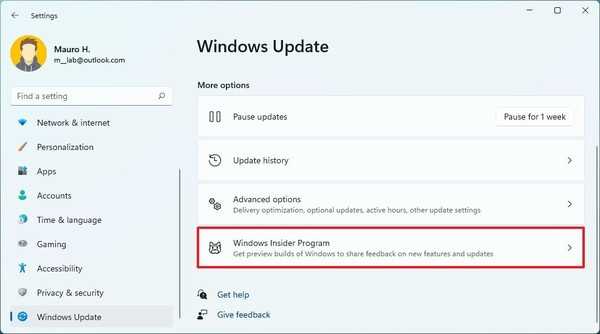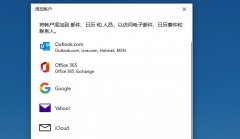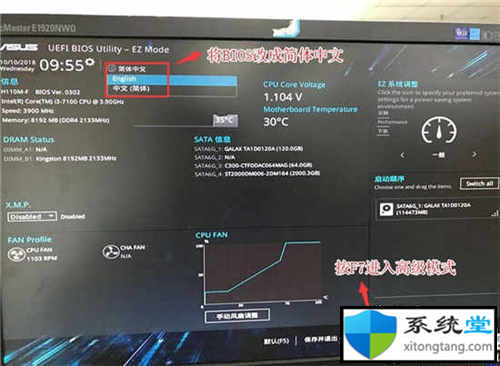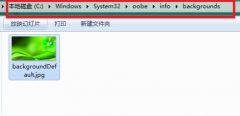神舟战神Z7笔记本是一款搭载英特尔酷睿i7处理器以及双显卡的15.6英寸笔记本电脑,虽然win10出来好长一段时间了,但是还是有不少的用户习惯使用win7系统呀,那么Z7神舟战神15.6寸笔记怎么重装win7?
操作步骤:
一、安装前准备工作:
1、备份好硬盘所有文件
2、8G左右的U盘:U盘启动盘制作工具(PE特点:1,绝无捆绑任何软件的启动盘。2,支持PE自动修复UEFI+GPT引导。3,支持LEGACY/UEFI双引导。4,一键装机自动认别gho wim esd系统格式)
3、系统下载:WIN7 64位系统新机型(集成最新USB3.0驱动,解决安装6代CPU以上机型时USB无法使用问题)
二、神舟战神Z7笔记本win10换win7系统bios设置步骤(安装WIN7重要一步)
1、重启笔记本按F2进入BIOS设置,在Security下把Secure Boot Control设置为Disabled;
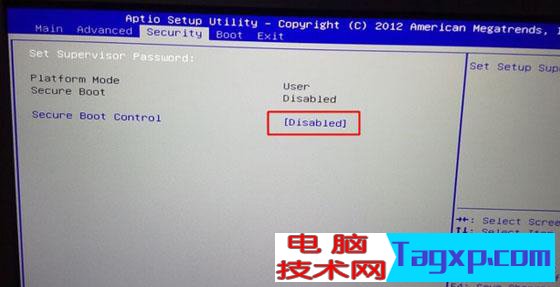
2、转到Boot界面,选择UEFI Setting回车;
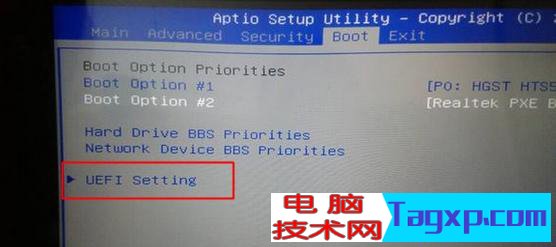
3、选择UEFI Boot回车设置成Disabled,如果有CSM,设置为Enabled,然后按F10保存设置;

4、保存设置后自动重启进入LOGO画面时,一直按重启按F12/F7/ESC快捷键,在启动菜单中选择USB启动;

三、改硬盘分区格式为MBR分区(默认为GPT分区,更改为MBR分区安装win7)
1、选择U盘启动盘进入PE后,在桌面上运行DiskGenius分区工具,点击菜单栏的【硬盘】,选择【转换分区表类型为MBR格式】,然后点击【快速分区】进行分区;
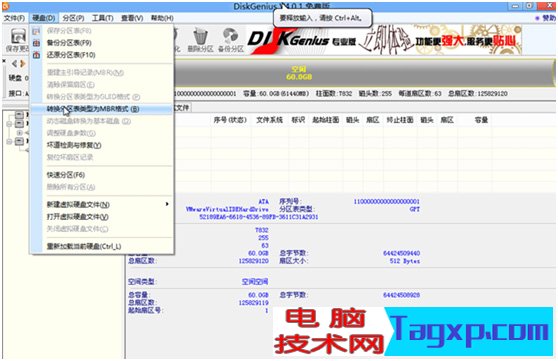
四、神舟战神Z7笔记本安装win7系统
1、运行桌面由"系统总裁制作的SGI映像总裁"工具,然后点击浏览,在U盘找到我们下载好的ghost版本的iso或者gho文件,以c盘为系统盘,把win7系统安装在c盘中,点击下一步,等待释放GHO安装程序,电脑便会自动重启。拔掉U盘电脑重启后,系统会自动完成后续的程序安装,直到看到桌面,系统就彻底安装成功了。


以上就是Z7神舟战神15.6寸笔记重装win7的方法,安装前务必备份所有数据,要想了解更多电脑技术教程资讯(请收藏电脑技术网)。